Microsoft Defender의 자동 샘플 제출을 중지하는 방법
Windows Defender 는 Microsoft Corporation 에서 개발한 바이러스 백신입니다 . Windows 10 PC가 있는 경우 사전 설치되어 있습니다. PC에서 가능한 모든 취약성을 지속적으로 검색하고 바이러스, 맬웨어 등과 같은 다양한 유형의 위협 으로부터 보호합니다 . 시스템에서 취약성을 감지할 때마다 이에 대해 조치를 취하고 사용자에게 알립니다.
다른 바이러스 백신 소프트웨어 와 마찬가지로 (antivirus software)Windows Defender 에는 샘플을 (Windows Defender)Microsoft 에 자동으로 제출 하는 옵션이 있습니다. Windows Defender 는 의심스러운 파일을 발견 하면 자동 샘플 제출(Automatic Sample Submission) 이 활성화된 경우 분석을 위해 해당 파일을 Microsoft 서버에 업로드합니다 . 의심스러운 파일을 분석하면 Microsoft 가 (Microsoft)Windows Defender 용 새 업데이트를 출시 하는 데 도움이 되므로 공격에 대한 보호 기능이 향상됩니다 . 이 기능은 악성 실행 파일 및 기타 프로그램 파일만 업로드합니다.
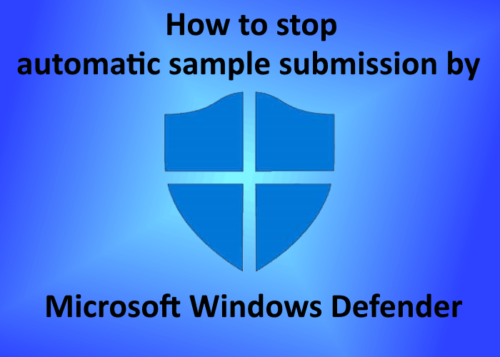
개인 데이터나 민감한 데이터가 포함된 파일이 감염되면 사용자는 Microsoft(Microsoft) 서버 에 파일을 업로드하기 전에 프롬프트 메시지를 받게 됩니다 . 실수로 이러한 파일이 Microsoft 서버에 업로드되도록 허용하면 어떻게 됩니까? 그렇기 때문에 Microsoft Windows Defender 에서 자동 샘플 제출을 비활성화하는 옵션이 있습니다. 이 기사에서는 Windows Defender 가 샘플 파일을 Microsoft 서버에 자동으로 업로드하지 못하도록 하는 방법을 알아봅니다.
(Stop Automatic Sample Submission)Microsoft Defender 의 자동 샘플 제출 중지
이 설정을 비활성화하는 단계를 살펴보겠습니다.
1] Windows 아이콘 을 마우스 오른쪽 버튼으로 클릭(Right-click) 하고 " 설정(Settings)(Settings) ." 을 선택합니다.
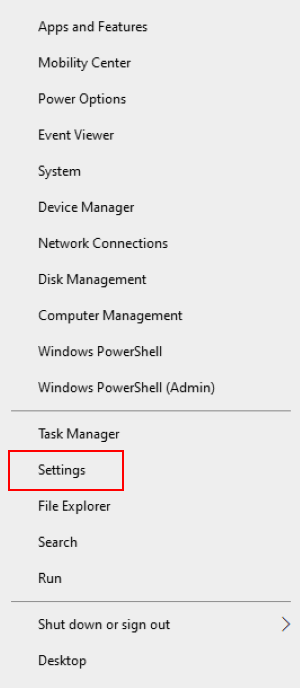
2] " 업데이트 및 보안(Updates and Security)(Updates and Security) ." 을 클릭하십시오. 그러면 Windows 업데이트 설정이 열립니다.
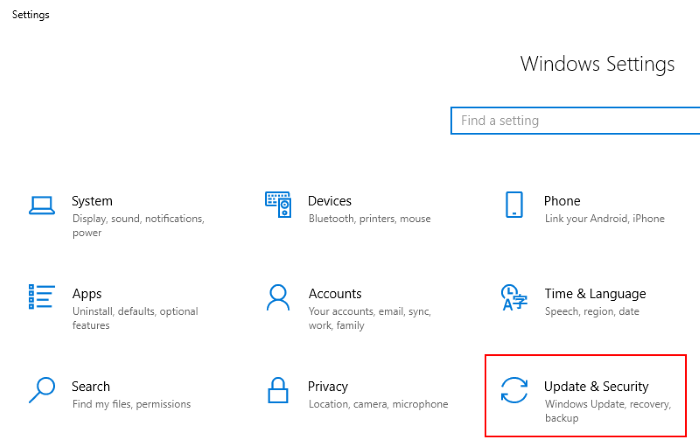
3] 이제 왼쪽 패널에서 " Windows 보안 " 옵션을 클릭하십시오. (Windows Security)(Windows Security)그런 다음 " Windows 보안 열기(Open Windows Security) "를 클릭하십시오 .
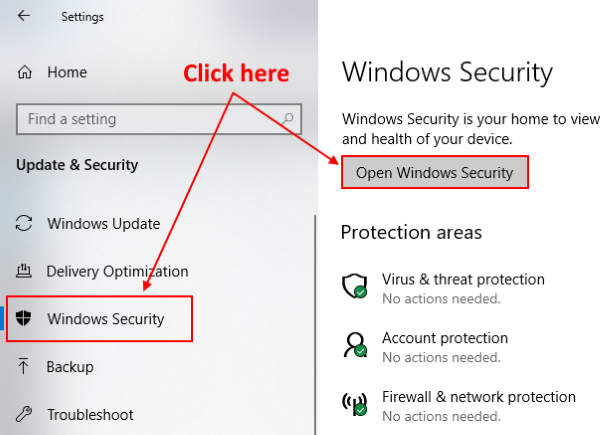
4] " 바이러스 및 위협 방지(Virus and threat protection)(Virus and threat protection) ." 를 선택해야 하는 새 창이 열립니다 .

5] " 바이러스 및 위협 방지 설정(Virus & threat protection settings) " 섹션에서 " 설정 관리(Manage settings) " 를 클릭하십시오 .
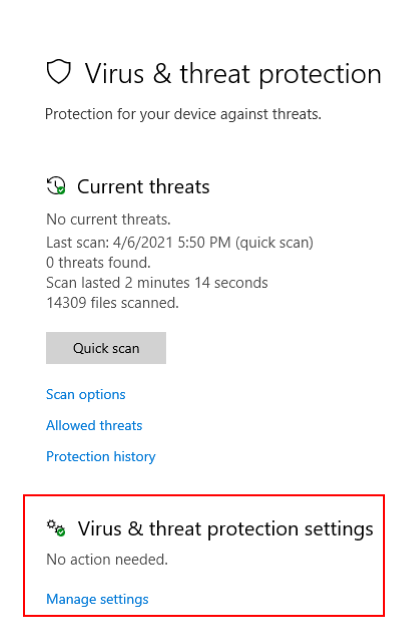
6] " 자동 샘플 제출(Automatic sample submission) "섹션 을 보려면 아래로 스크롤 하십시오. 기본적으로 켜져 있습니다. 끄 십시오(OFF) . 버튼을 토글하면 화면에 프롬프트 메시지가 표시됩니다 . " 예 "를 클릭합니다.(Yes)
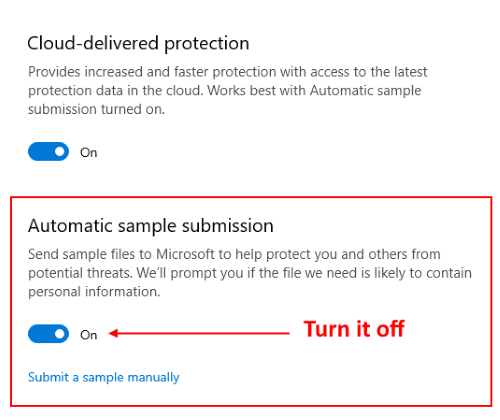
설정을 끄면 " 자동 샘플 제출이 꺼졌습니다.(Automatic sample submission is off. Your device may be vulnerable) "라는 메시지가 화면에 표시 됩니다. 기기가 취약할 수 있습니다 .” 이 메시지는 무시해도 됩니다. 원하는 경우 " 수동으로 샘플 제출(Submit a sample manually) "을 클릭하여 의심스러운 파일을 Microsoft 에 수동으로 제출할 수 있습니다 .
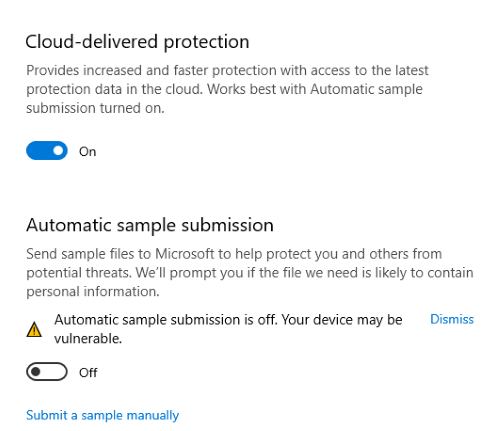
그게 다야
이것이 Windows Defender 의 샘플 자동 제출을 비활성화하는 방법 입니다.
팁(TIP) : Windows 10에서 Windows Defender 보호 기록을 수동으로 지울 수 있습니다.(clear Windows Defender protection history manually)
Related posts
개별 파일을 수동으로 스캔하고 Microsoft Defender을 사용하는 방법
Microsoft Defender error 코드 및 솔루션 목록
Windows 10에서 .zip .rar .cab 파일을 스캔하려면 Windows Defender를 구성하십시오
Windows 10에서 Microsoft Defender에 대한 알림을 활성화 또는 전환합니다
Microsoft Defender에서 기본 예약 된 Scan Type을 변경하는 방법
Windows 10에서 Windows Defender를 수동으로 업데이트하는 방법
Microsoft Defender Application Guard Office - 요구 사항, FAQ 등
Windows Defender Windows 10에서 자동으로 업데이트되지 않습니다
어디 Windows Defender Offline 검사 로그는 저장됩니까?
ConfigureDefender로 Windows Security 설정을 즉시 변경하십시오
Fix Windows Defender Error 0x800b0100 Windows 10
귀하의 IT administrator는 Windows Security을 비활성화했습니다
Windows Defender :이 설정은 관리자가 관리합니다
Windows 10에서 Windows Defender를 켤 수 없습니다
Windows Defender는 제거 후에도 동일한 위협을 반복적으로 식별합니다
MpCmdRun.exe로 Command Line에서 Microsoft Defender을 실행하는 방법
Windows Defender에서 Ransomware Protection 사용 및 구성
Windows 10에서 Firewall and Network Protection는 무엇 이며이 섹션을 숨기는 방법
Remove Windows Defender Notification Icon Windows 10
Office에 대해 Microsoft Defender Application Guard을 활성화 또는 비활성화합니다
